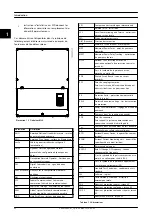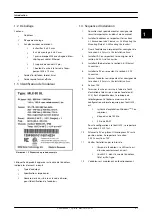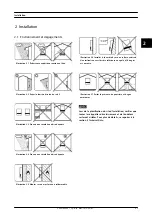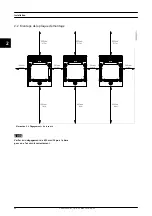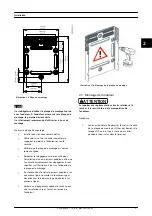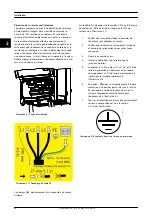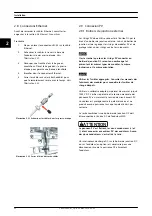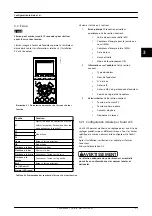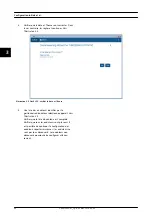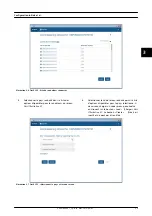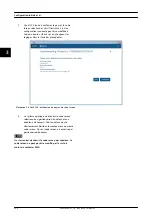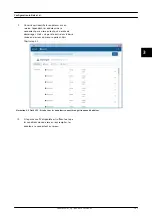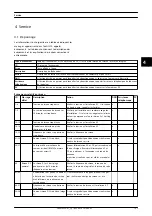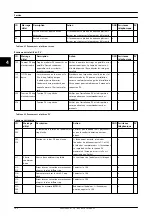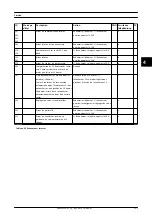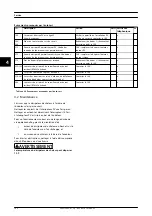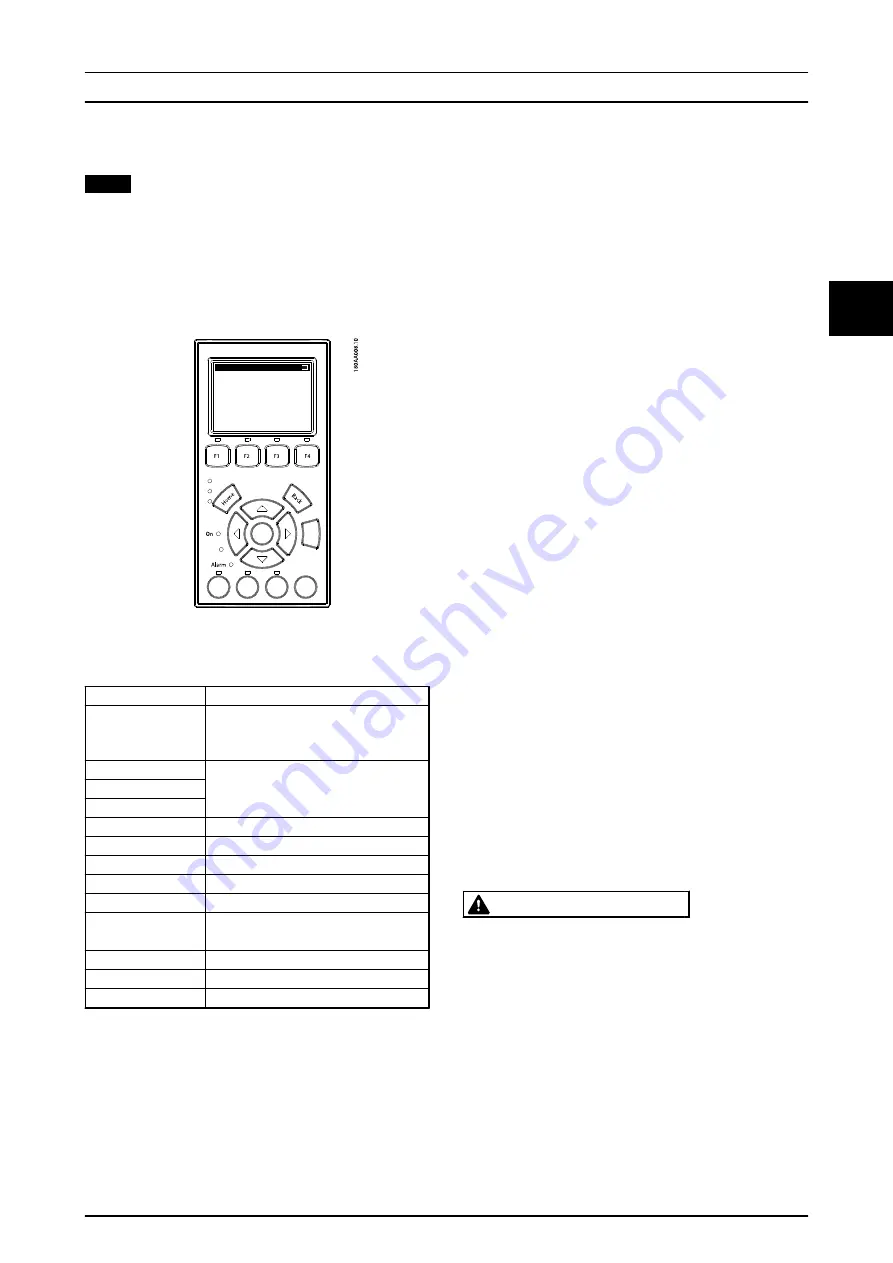
3.2 Écran
AVIS!
L'écran peut mettre jusqu'à 10 secondes pour s'activer
après la mise sous tension.
L'écran intégré à l'avant de l'onduleur permet à l'utilisateur
d'accéder à toutes les informations relatives à l'installation
PV et à l'onduleur.
Illustration 3.1 Présentation des touches de l'écran et de leur
fonction
Touche
Fonction
F1
Ajuster le niveau de contraste de l'écran.
Utiliser les touches fléchées haut/bas tout
en appuyant sur la touche F1.
F2
Non utilisée
F3
F4
Home
Retour à l'écran principal
OK
Non utilisée
Flèche vers le haut
Aller vers le haut
Flèche vers le bas
Aller vers le bas
Flèche vers la droite
Fait avancer l'écran sur la droite
Flèche vers la
gauche
Fait avancer l'écran sur la gauche
Back
Retour à l'écran principal
On (LED verte)
Alarme (LED rouge)
Tableau 3.2 Présentation des touches de l'écran et de leur fonction
L'écran est divisé en 3 sections :
1.
Écran principal.
Production actuelle et
quotidienne. Cette section contient :
•
Sortie de puissance réelle (kW)
•
Compteur d'énergie pour la journée en
cours (kWh)
•
Compteur d'énergie totale (kWh)
•
Date du jour
•
Heure actuelle
•
Mode de fonctionnement (
#
)
2.
Informations sur l'onduleur.
Cette section
contient :
•
Type d'onduleur
•
Nom de l'onduleur
•
N° de série
•
Adresse IP
•
Adresse MAC du gestionnaire d'onduleur
•
Version du logiciel de l'onduleur
3.
Valeurs réelles.
Cette section contient :
•
Tension et courant PV
•
Tensions phase-à-phase
•
Courants de phase
•
Fréquence du réseau
3.2.1 Configuration initiale par l'outil LCS
L'outil LCS permet de choisir un réglage parmi une liste de
réglages prédéfinis pour différents réseaux. Tous les limites
spécifiques au réseau doivent être configurées via l'outil
LCS.
Après l'installation, vérifier tous les câbles puis fermer
l'onduleur.
Allumer l'alimentation AC.
AVERTISSEMENT
La sélection adéquate du code réseau est essentielle
pour être en conformité avec les normes locales et
nationales.
Configuration initiale et d...
L00410644-01_2q / Rev. date: 2014-06-02
95
3
3